
Nahrávání zvuku v aplikaci Keynote na Macu
Zvukovou stopu nebo mluvený výklad můžete nahrát pro jednotlivé snímky zvlášť nebo pro celou prezentaci. Mluvený výklad je synchronizovaná nahrávka vašeho komentáře ke všem snímkům, což se hodí zejména tehdy, když prezentace běží na stánku bez přítomnosti prezentující osoby.
Informace o tom, jak na snímek nebo do prezentace přidat existující video nebo zvukový soubor, najdete v tématu Přidání videa nebo zvuku v Keynote na Macu.
Nahrávání zvuku
Klikněte na
 na nástrojovém panelu a vyberte volbu Zaznamenat zvuk.
na nástrojovém panelu a vyberte volbu Zaznamenat zvuk.Poznámka: Po dokončení záznamu jej vložte na požadované místo v prezentaci.
Nahrávání spustíte kliknutím na
 . Chcete‑li záznam zastavit, klikněte na
. Chcete‑li záznam zastavit, klikněte na  .
.Náhled záznamu zobrazíte kliknutím na Náhled.
Chcete-li přehrávání spustit od určitého bodu, umístěte kurzor nad záznam a přejetím doleva nebo doprava přesuňte černou čáru (případně přetáhněte posuvník) a klikněte na Náhled.
Přehrávání zvuku zastavíte klepnutím na Pozastavit.
Chcete‑li nahrávku upravit, klikněte na tlačítko Upravit a pak proveďte některou z následujících akcí:
Přepsání nahraného úseku: Přetažením modrých úchytů vyberte požadovaný úsek. Kliknutím na
 spusťte nahrávání do vybraného úseku.
spusťte nahrávání do vybraného úseku.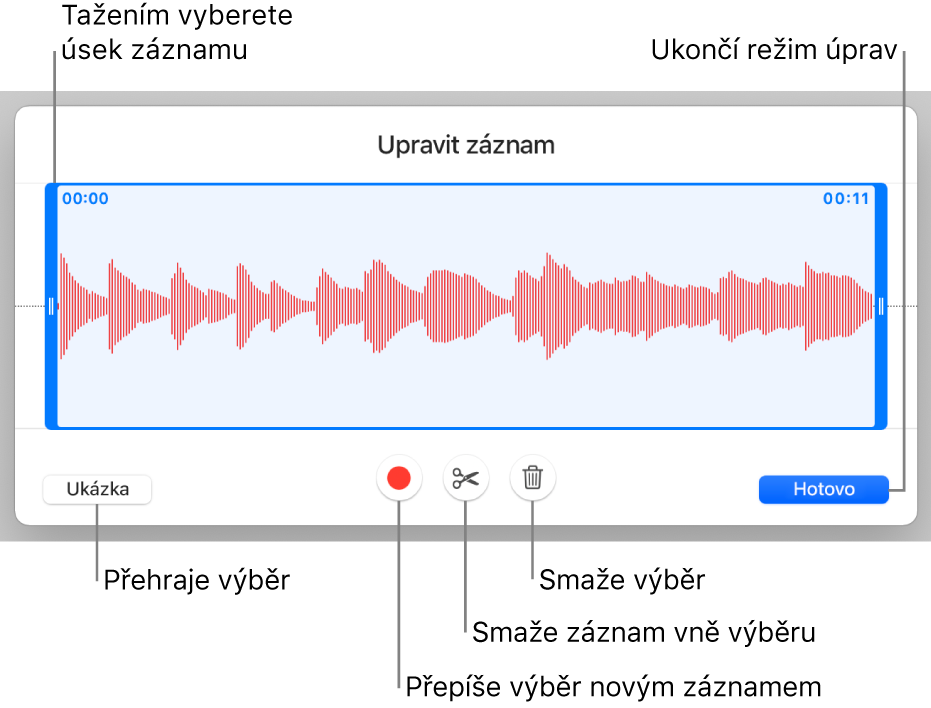
Zkrácení záznamu: Přetažením modrých úchytů vyznačte úsek, který chcete zachovat. Kliknutím na
 smažte veškerý obsah vně úchytů.
smažte veškerý obsah vně úchytů.Smazání nahrávky nebo její části: Přetažením modrých úchytů vyznačte úsek, který chcete smazat. Kliknutím na
 smažte veškerý obsah mezi úchyty.
smažte veškerý obsah mezi úchyty.
Po skončení úprav klikněte na Hotovo.
Na snímku, na který chcete záznam vložit, klikněte na Přidat a potom přetažením tlačítka
 umístěte záznam v prezentaci.
umístěte záznam v prezentaci.Při úpravách prezentace se nahraný zvuk zobrazuje jako objekt na snímku, při prohlížení prezentace však viditelný není.
Chcete-li přehrát záznam na snímku, klikněte na
 .
.
Nahrávku můžete také sdílet jako zvukový soubor. Přidržte Ctrl a klikněte na záznam na snímku, pak klikněte na Sdílet záznam a vyberte způsob odeslání.
Další informace o načasování videa a zvuku v prezentaci najdete v tématu Úpravy videa a zvuku v aplikaci Keynote na Macu.
Záznam mluveného výkladu
Chcete-li pořídit záznam mluveného výkladu, procházejte prezentací přirozenou rychlostí během hovoru. Při procházení jednotlivých snímků a sestav se váš hlas nahraje se správným načasováním pro přehrávání.
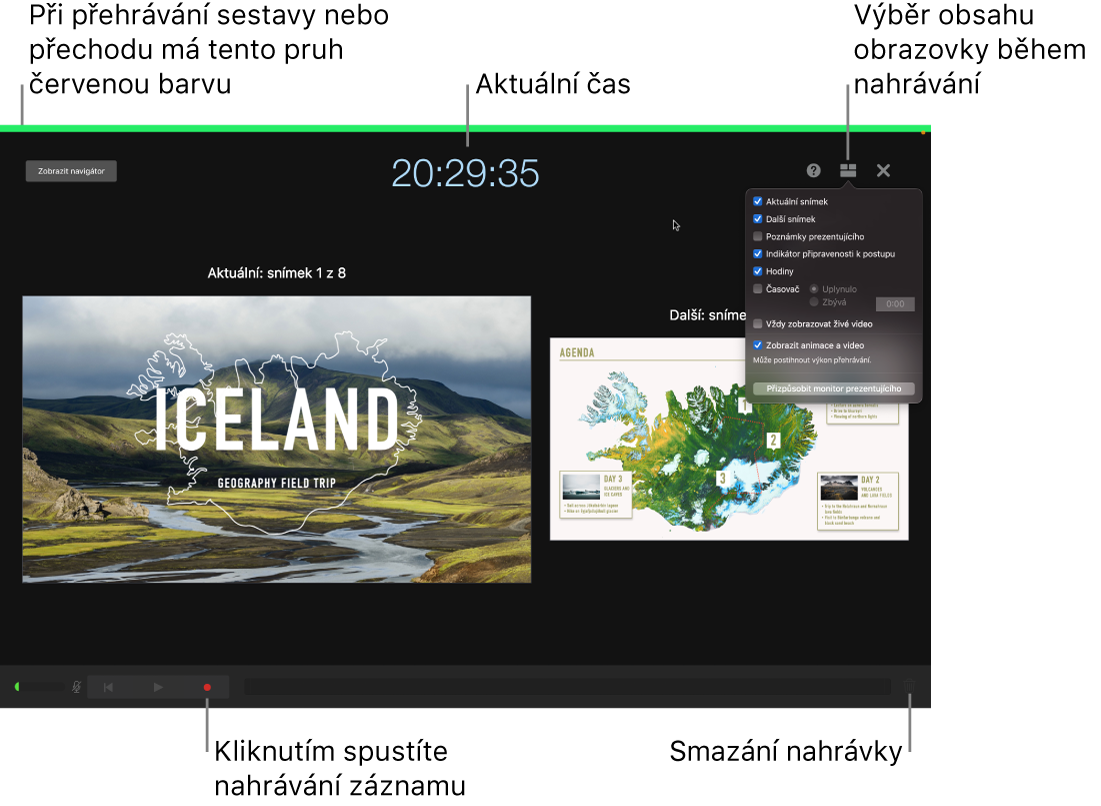
Kliknutím vyberte snímek, od kterého má záznam začínat.
Klikněte na
 na panelu nástrojů a potom na panel Zvuk v horní části bočního panelu vpravo.
na panelu nástrojů a potom na panel Zvuk v horní části bočního panelu vpravo.Klikněte na tlačítko Zaznamenat na bočním panelu.
Zobrazí se okno záznamu.
Záznam prezentace zahájíte kliknutím na
 v dolní části okna.
v dolní části okna.Před zahájením záznamu časovač odpočítá od 3.
Namluvte do mikrofonu zřetelně svůj výklad.
Chcete-li přejít k dalšímu snímku, klikněte na snímek v okně záznamu nebo stiskněte na klávesnici klávesu se šipkou doprava.
Záznam můžete kdykoli pozastavit kliknutím na tlačítko Pozastavit. Nahrávání záznamu obnovíte kliknutím na
 .
.Nahrávání ukončíte kliknutím na
 .
.Stisknutím klávesy Esc záznam uložíte a prezentaci ukončíte.
Chcete-li si mluvený výklad poslechnout, přehrajte snímky.
Aplikaci Keynote můžete nastavit na optimalizaci formátu a kvality filmů a obrázků, které do prezentací přidáte.